Recensione di PhoneRescue: come funziona nel 2022?
Hai riscontrato una perdita di dati sul tuo Android dispositivo? Qualunque sia la ragione per cui siamo qui per salvarti recuperando i dati persi dal tuo Android smartphone utilizzando PhoneRescue.
In questo articolo forniremo una recensione completa di PhoneRescue. Mentre lo fai, ti mostreremo esattamente come può recuperare foto, video, contatti cancellati, messaggi di testo, messaggi WhatsApp e altro su Android.
Tuttavia, se sei un utente iPhone, offre anche PhoneRescue di iMobie la versione iOS. Ne abbiamo parlato anche in questa recensione.
Contenuti
Recensione PhoneRescue – Android
In questa era digitale, i dati sui nostri telefoni e computer sono la cosa più preziosa e inestimabile allo stesso tempo.
Perdere le foto di un viaggio nella tua destinazione preferita o del matrimonio di un amico è l’ultima cosa che si desidera. Ma succede ancora alla maggior parte di noi. Non dovresti farti prendere dal panico o essere triste per questo. Poiché ci sono software di recupero dati che possono aiutarti a recuperare i dati cancellati.
Uno di questi software eccellenti con il più alto tasso di recupero del settore è PhoneRescue. È disponibile per entrambi Android e iOS.
Per questa recensione, ti mostreremo come farlo recuperare i dati su Android utilizzando la sua versione Android. Quindi, andiamo a questo.
Recupera foto e video cancellati su Android
1. Per iniziare dovrai scaricare PhoneRescue sul tuo computer/laptop dal loro Sito ufficiale. Assicurati di selezionare il nome corretto del tuo telefono (Samsung, Sony, Google ecc.)
È disponibile sia per Windows che per Mac e ha una versione di prova gratuita. In questo caso, utilizzerò PhoneRescue per Samsung (versione Windows).
2. Dopo aver scaricato con successo, vai avanti e installalo come faresti con qualsiasi altro software.
3. Avvia PhoneRescue (PhoneRescue per Samsung in questo caso) una volta installato. Dovresti vedere la schermata seguente che ti chiede di selezionare la lingua. Seleziona la lingua desiderata per procedere.
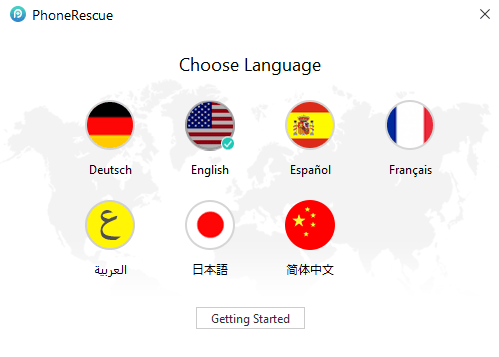
4. Nella schermata di benvenuto, verranno visualizzati alcuni suggerimenti su come utilizzare in modo ottimale il software. Dopo averli esaminati, fai clic su Per iniziare.
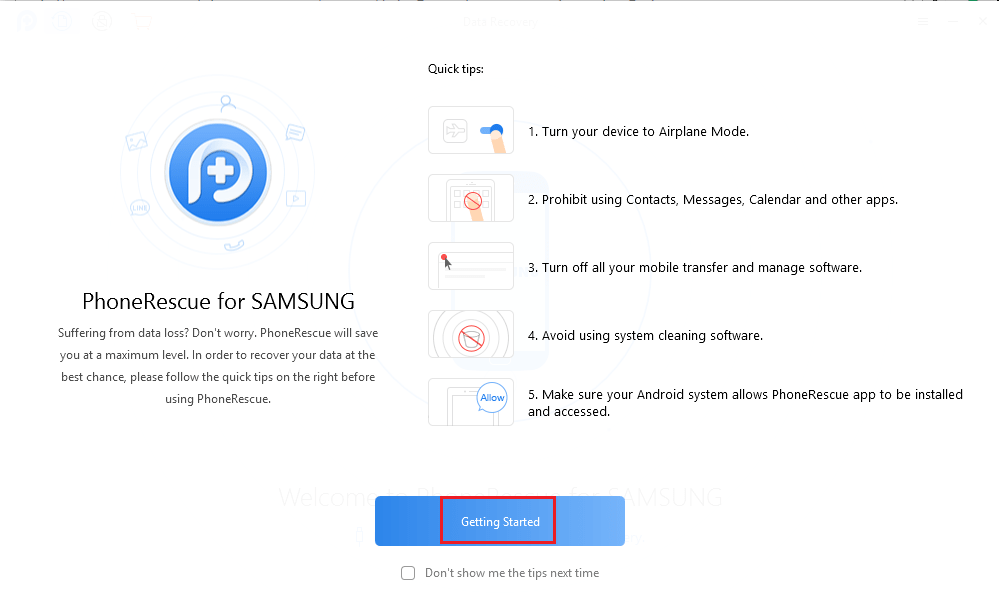
5. Quindi, collega il tuo dispositivo Samsung Android tramite USB al tuo PC/Mac e consenti il debug USB.
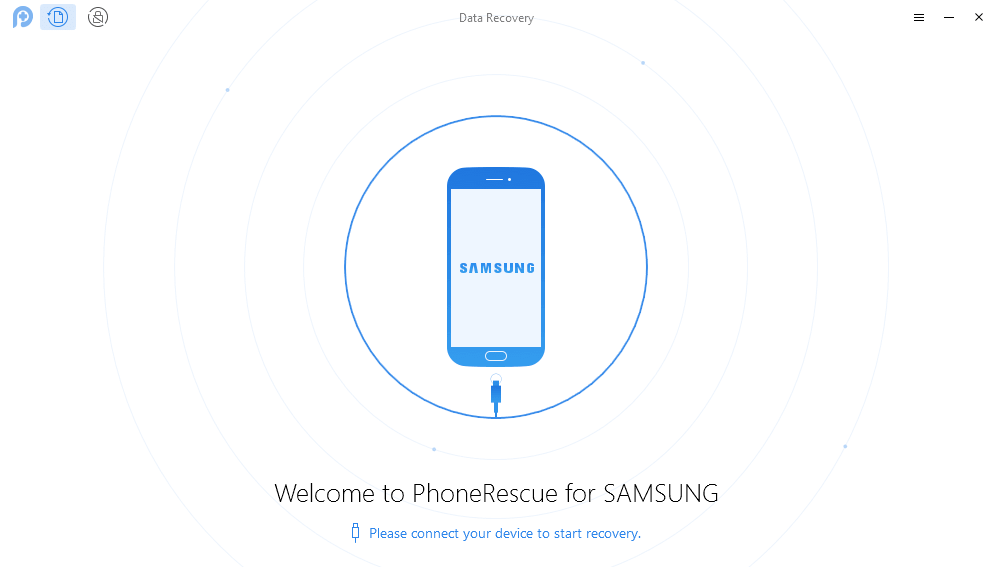
Puoi farlo andando a Impostazioni > Opzioni sviluppatore > Attiva/disattiva debug USB passa alla ON. Dai un’occhiata Consenti sempre e tocca OK al prossimo pop-up.
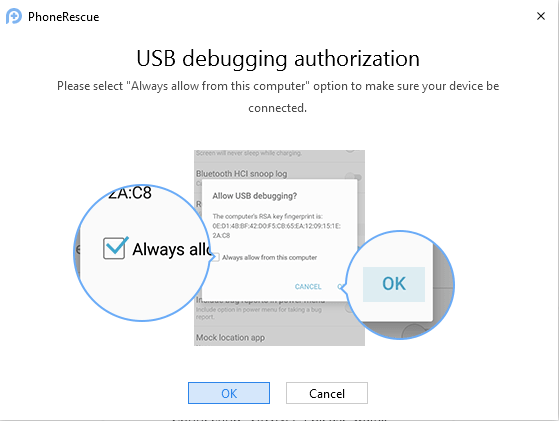
Questo installerà l’app PhoneRescue sul tuo dispositivo Android per stabilire la connessione tra software e smartphone/tablet. Guarda lo screenshot qui sotto per una maggiore comprensione.
6. Seleziona gli elementi che desideri recuperare. Selezionerò foto e video e farò clic su Avanti.
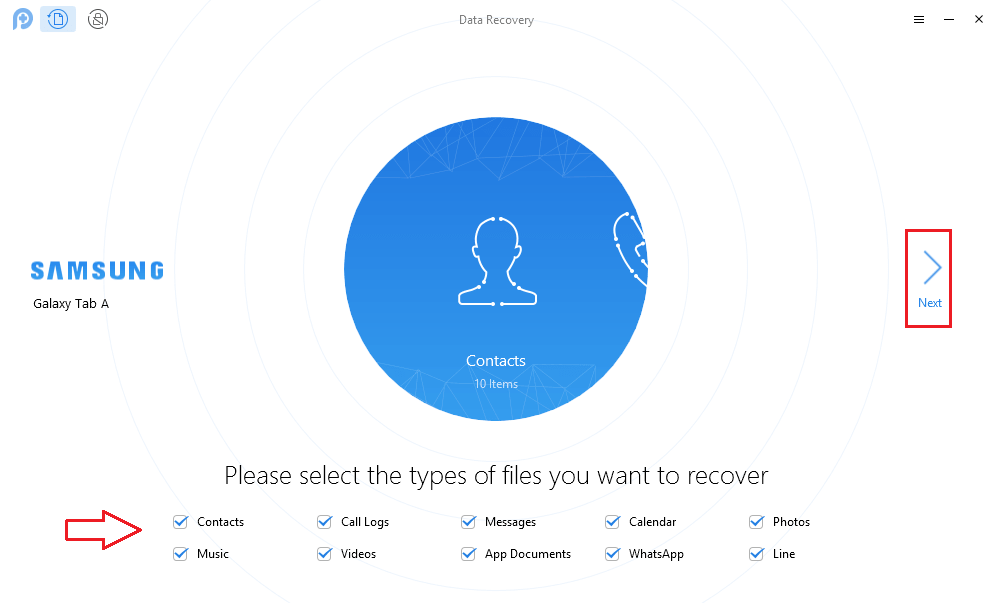
Affinché il software funzioni, dovrai consentire a PhoneRescue di accedere a foto, file multimediali e file sul tuo dispositivo Android. Quindi, tocca Consenti sul tuo dispositivo Android per avviare la scansione.
7. Nella schermata successiva, otterrai le opzioni per Deep e Quick Scan. Ti consiglio di andare Quick Scan in quanto non richiede root. Se la scansione rapida non è sufficiente per recuperare gli elementi eliminati, puoi pensare alla scansione approfondita.
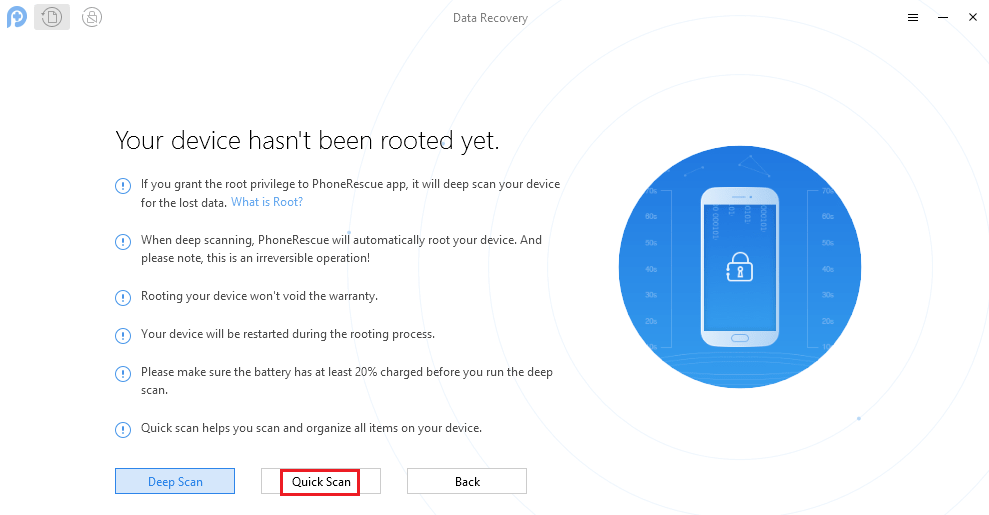
Deep Scan eseguirà automaticamente il root del tuo dispositivo ed è un’operazione irreversibile. Ecco perché inizialmente è meglio eseguire una scansione rapida.
8. Fai clic su Scansione rapida e in pochi secondi dovresti vedere gli elementi (Foto nel mio caso) che sono stati persi dal dispositivo. Per recuperarli, fare clic su Icona Salva su computer in basso a destra della finestra.
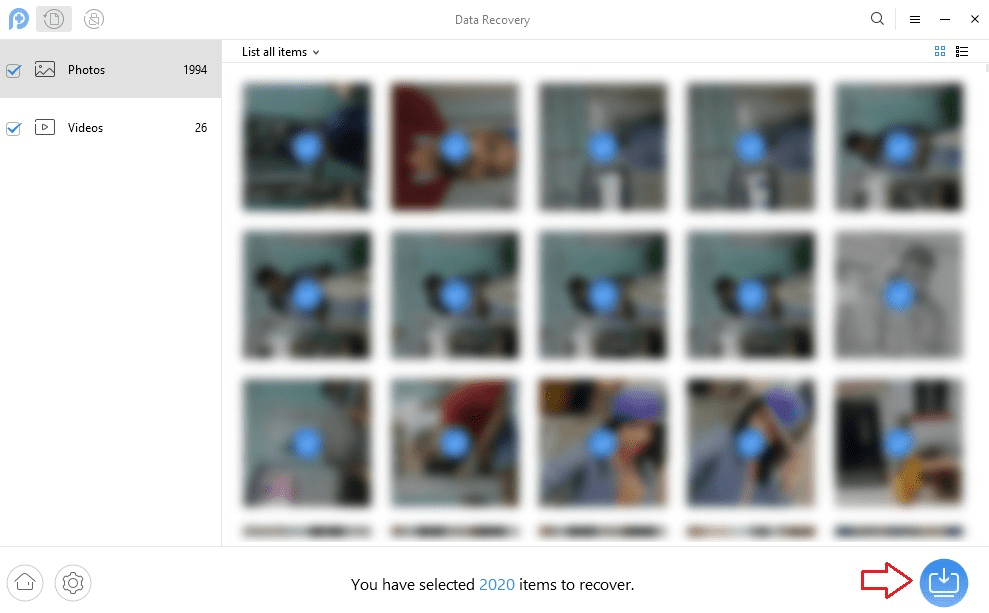
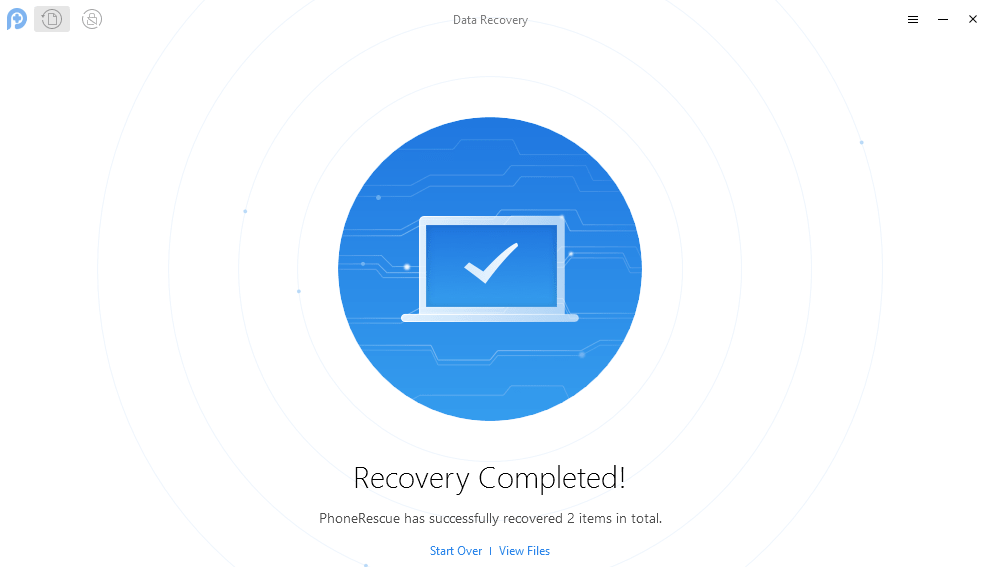
Tieni presente che per recuperare i dati dovrai acquistare la licenza premium del software. Con la versione di prova, puoi solo visualizzare in anteprima i file persi.
Altre caratteristiche
Oltre alle foto e ai video persi, puoi anche recuperare i seguenti dati utilizzando PhoneRescue:
- Ripristina i contatti eliminati
- Recupera i registri delle chiamate perse
- Recupera i messaggi eliminati accidentalmente
- Recupera i messaggi dalle app di messaggistica istantanea come Line e WhatsApp
- Recupera la musica eliminata e gli elementi del calendario
Ora, veniamo ai pro e ai contro.
Vantaggi
- Il tasso di recupero di PhoneRescue è elevato a causa del fatto che hanno un software diverso per un telefono diverso (Samsung, Google ecc.). Questa è una cosa piuttosto unica che ho trovato nel software di iMobie rispetto ad altri software di recupero dati per smartphone che ho recensito in precedenza.
- La scansione si completa in un batter d’occhio che è assolutamente brillante.
- L’unico software di recupero dati Android disponibile in più lingue che ho usato fino ad ora.
CONTRO
- Non è disponibile per tutti gli smartphone Android. Ma presto aggiungeranno il supporto per Moto e LG.
PhoneRescue per iOS: recensione
Il software è disponibile per sia Windows che Mac e puoi scaricarlo da il loro sito ufficiale.
Simile alla versione Android che offrono anche una prova GRATUITA per iOS così non hai nulla da perdere nel provarlo.
PhoneRescue per iOS può recuperare 31 diversi tipi di file che includono contatti, messaggi, foto, video, dati di messaggistica istantanea come messaggi WhatsApp e altro ancora.
Quindi, andiamo avanti e vediamo come puoi ottenere le foto o i video eliminati su iPhone.
Recupera le foto cancellate dell’iPhone senza backup
1. Avvia PhoneRescue una volta installato. Verrà visualizzata la schermata seguente con un elenco di suggerimenti.
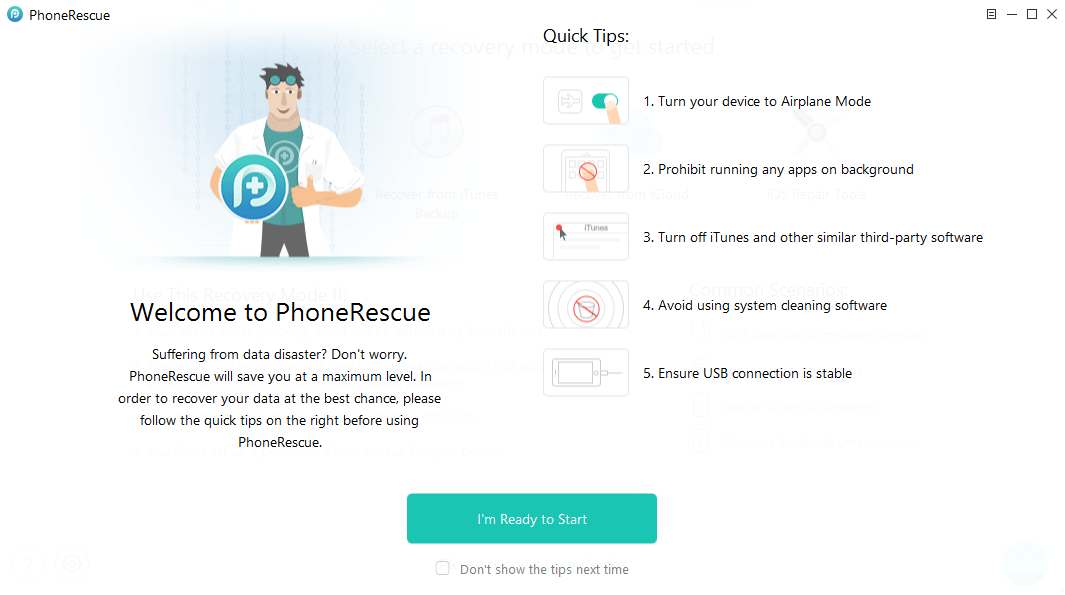
Affinché il software funzioni correttamente, ti consiglio di seguirli. Dopo averli esaminati, fai clic su Sono pronto per iniziare.
2. Nel passaggio successivo, collega il tuo dispositivo iOS tramite USB. Assicurati che iTunes non sia aperto. Per recuperare i dati persi dal tuo dispositivo se non hai il backup di iTunes clicca su Recupera dal dispositivo iOS. Sarà selezionato per impostazione predefinita. Ora, fai clic sull’icona della freccia a destra in basso a destra per procedere.
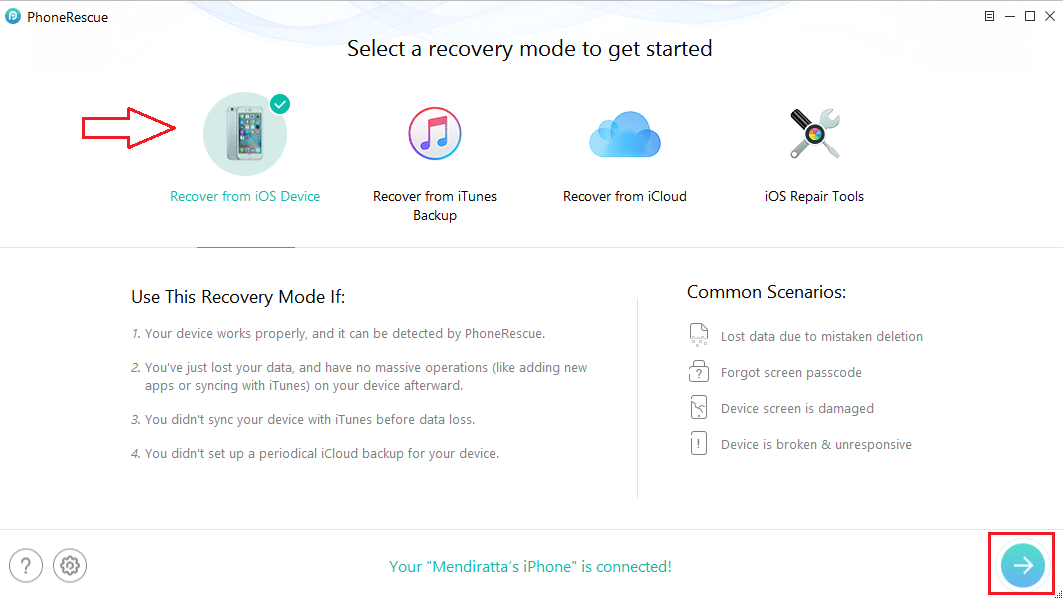
3. La scansione inizierà. Sii paziente e attendi che rilevi le foto cancellate e altri dati.
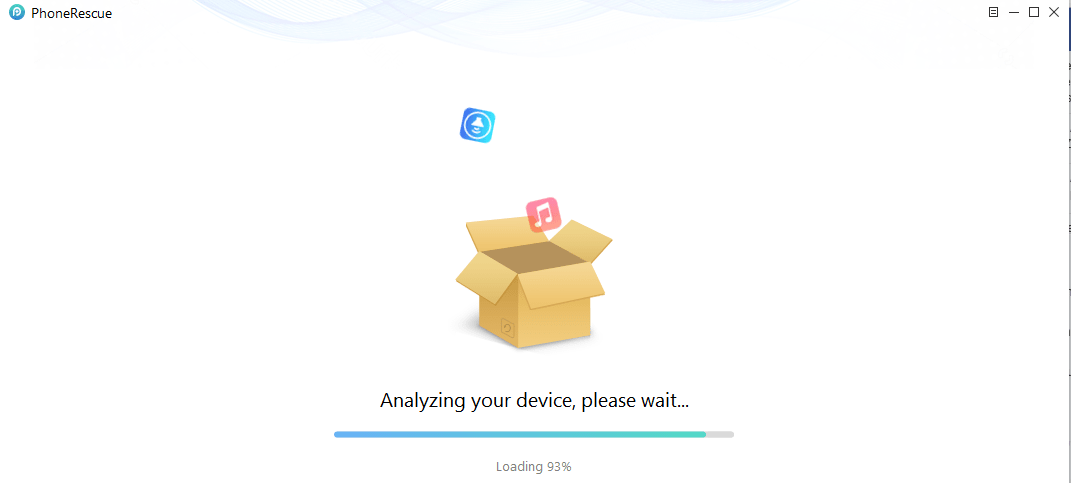
Dopo alcuni minuti, inizierà a visualizzare in anteprima alcuni dati classificati in base a diversi tipi di file, ma la scansione completa richiederà più tempo. Nel mio caso, ci sono voluti 20-25 minuti per la scansione completa.
4. Ora, in questo caso, siamo interessati a Foto e video, quindi deseleziona tutti i file a parte Foto e Video. Dopodiché, fai clic sull’icona del computer con una freccia giù per ripristinare tutte le foto sul tuo PC/Mac.

Per le foto, l’opzione per recuperare i dati direttamente su iPhone non è supportata.
Nota: Puoi visualizzare in anteprima i file persi solo con la versione di PROVA e per recuperarli dovrai eseguire l’aggiornamento alla versione premium.
5. Con questo, inizierà il processo di recupero e, a seconda delle dimensioni delle foto recuperate, dovrai attendere.
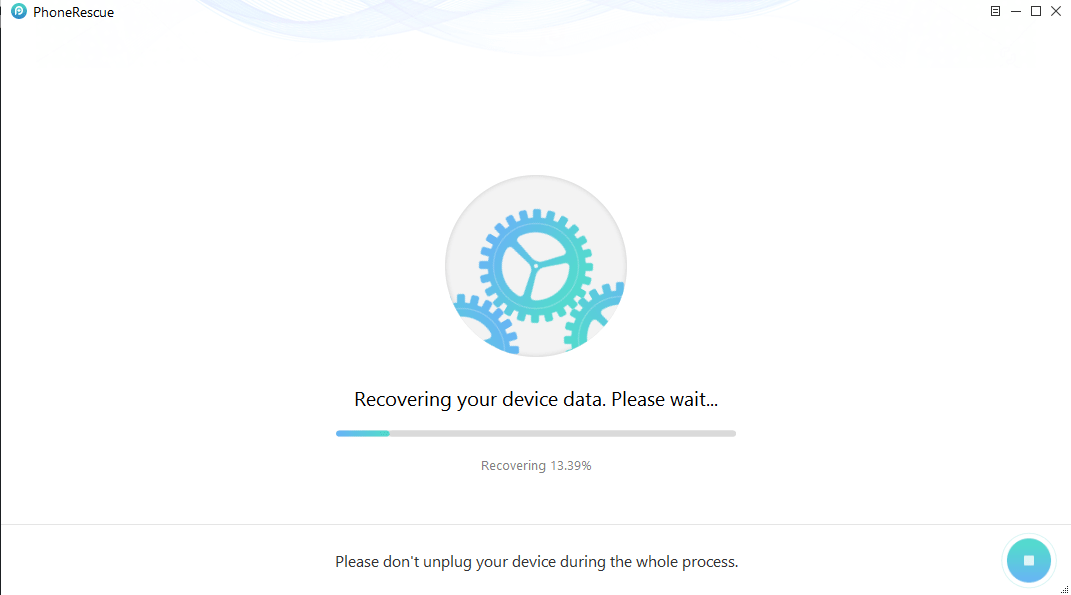
Le foto verranno recuperate sul tuo computer che potrai sincronizzare con il tuo dispositivo iOS utilizzando iTunes o con l’aiuto di una buona alternativa come AnyTrans.
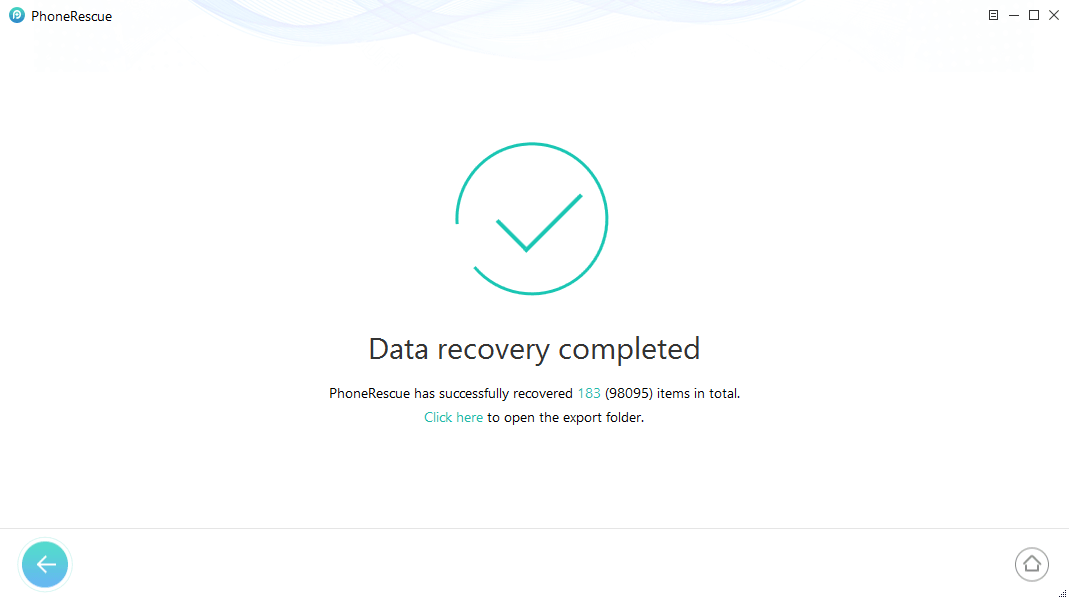
Allo stesso modo, puoi recuperare anche altri tipi di dati persi usando PhoneRescue.
Altre caratteristiche
- Oltre a recuperare i dati dal dispositivo iOS, è anche possibile recuperarli dal backup di iTunes o iCloud.
- Aiuta anche a recuperare i dati se l’iPhone è bloccato su Logo Apple o modalità di ripristino.
Diamo un’occhiata ai pro e ai contro ora.
Vantaggi
- Questo è il terzo software di iMobie che ho usato e sono impressionato dalla GUI di tutti loro. Non c’è niente di meglio.
- Il software supporta un’ampia varietà di formati di file.
- PhoneRescue ha anche un’opzione per recuperare direttamente i dati sul tuo dispositivo per alcuni tipi di file come Contatti e Note.
- Supporta il prossimo iOS 11 (attualmente disponibile la versione beta) e macOS High Sierra.
CONTRO
- La versione gratuita può essere migliorata consentendo agli utenti di recuperare un numero limitato di file.
Prezzo di salvataggio del telefono
Il costo di PhoneRescue per Android e iOS varia tra $ 49.99 USD per una licenza personale a $ 199 USD per un pacchetto business.
Vengono fornite sia le versioni Android che iOS una licenza di famiglia. Supporta fino a Computer 5 (PC o Mac) e costi $ 79.99 USD per iOS e $ 69.99 USD per Android.
Scopri tutti i pacchetti disponibili su il sito di PhoneRescue iMobie.
PhoneRescue funziona? Pensieri finali
Spero che la nostra recensione ti abbia aiutato a rispondere a questa domanda.
Con una delle più alte velocità di recupero dati e un’ampia gamma di formati supportati PhoneRescue di iMobie è la soluzione migliore per recuperare le foto cancellate da iPhone e Android.
Sono sicuro che non rimarrai deluso. Con un’interfaccia intuitiva, non dovrai fare molto a parte pochi tocchi e clic per recuperare i dati persi. Può anche essere molto utile se devi farlo un backup prima di ripristinare il telefono. E se il tuo backup si è bloccato, ecco cosa puoi fare (per WhatsApp).
Se hai bisogno del file iOS versione, puoi ottenerlo tramite questo pulsante:
Se hai bisogno del file Android versione, ecco a voi:
Se hai trovato utile la recensione, condividila sui social media. E se vuoi sapere quali altre soluzioni di recupero dati esistono per iPhone, dai un’occhiata questo post.
Per favore condividi i tuoi pensieri nei commenti qui sotto.
ultimi articoli